Scratch 程式不像一般的C++ 還是Python,第一個要寫的程式不是 print "Hello!",而是要讓貓咪動起來!
↓啟動scratch後,在還沒有點選任何一個選項之前,視窗畫面是這樣的
現在要寫一個小小程式,讓貓咪往前移動一點距離。由於是第一個程式,當然要詳細一點。
↓將《移動10點》拖曳到右邊的「工作區」
萬一你老眼昏花拖錯積木,要怎麼辦呢?很簡單,再把它拖回「程式面版」就可以了。
由於移動10點有點小,可能看不清楚,因此用滑鼠點選《10》,把它改成50。
↓將《10》改成《50》
可是要怎要讓貓迷移動50點呢?我們需要「事件」來驅動它!
↓先點選程式面版中的《事件》
↓將積木《當綠旗被點擊》拖曳到「工作區」
土黃色的積木需在藍色積木之上,且緊密相連。
↓移動黃色積木至藍色積木附近時,會出現白色框線,表示兩者非常接近,此時放開滑鼠,兩積木會自動相吸而連在一起
萬一上下順序搞錯了要如何拆開呢?此時需要點選下方積木,將其拖曳開就能分離了。點選上方積木是無法分離積木的。
雖然程式只有兩塊積木,但也是能發揮效果。
↓現在只要點選功能表上的綠旗子,貓咪就會向前移動50點
多按幾次綠旗子,貓咪就會移動幾次。
好了!這就是第一個scratch程式,有沒有很簡單呢?!
既然已經寫好了程式,就順便練習將程式儲存起來,以便下次可以繼續編修。
↓點選功能表上的《檔案》→《儲存》,就跟一般的程式一樣,取個名字,然後儲存。
↓未命名的檔名叫「Untitled」,儲存後名字變成所取的檔名
↓下次要繼續編輯,就直接在功能表上按《開啟》,將檔案載入
有一個小地方要注意的是: 如果你用的是線上版的scratch,功能表上沒有「儲存」,而是「下載到你的電腦」
↓線上版的功能用語與離線版略有不同
好了!這算是SCRATCH的第一個程式................

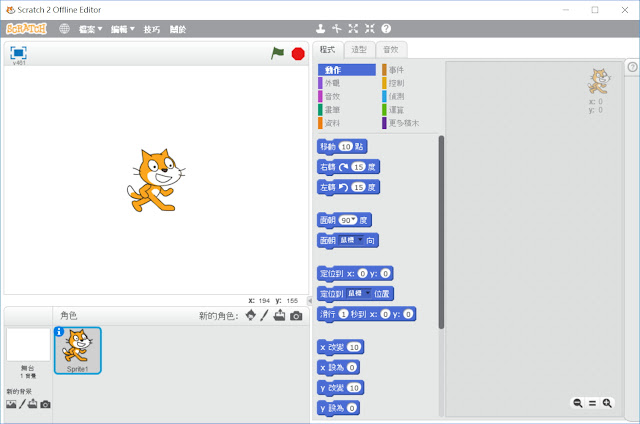










沒有留言:
張貼留言